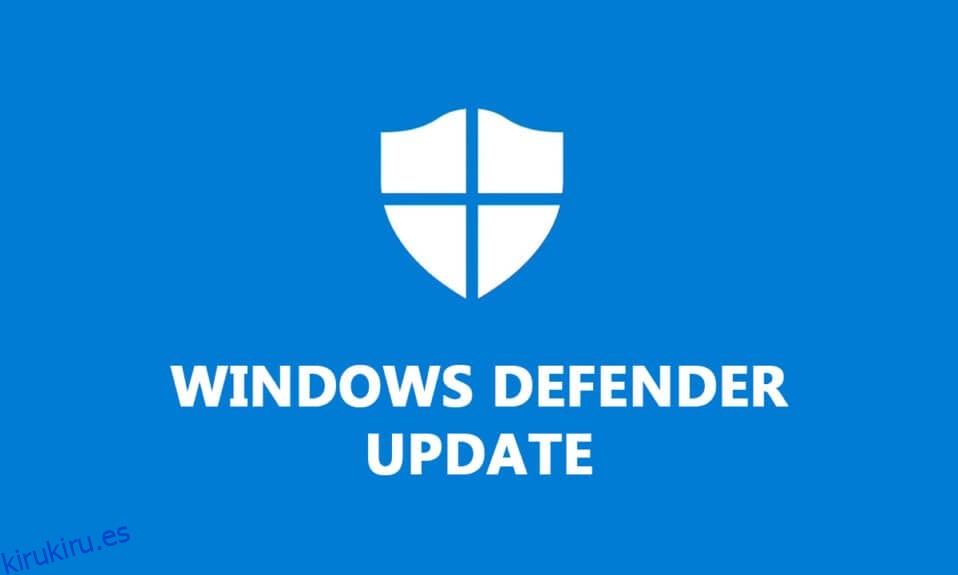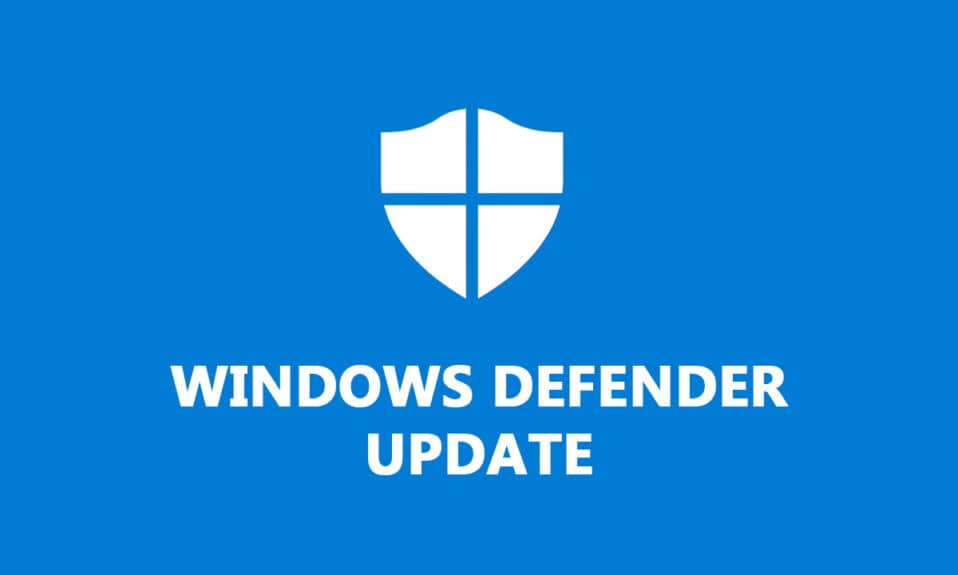
Microsoft Defender es un programa antimalware que viene preinstalado en los sistemas Windows recientes. También conocido como Windows Security o Windows Defender Antivirus, recibe actualizaciones periódicamente. Utiliza definiciones de inteligencia de seguridad para identificar virus y otras amenazas. A veces, la definición de Windows Defender no se actualiza correctamente, lo que puede causar problemas de seguridad. En este artículo, le traemos una guía útil que le enseñará cómo iniciar la actualización de la definición de Windows Defender en Windows y cómo realizar la descarga de la definición de Windows Defender.

Tabla de contenido
Cómo realizar la actualización de la definición de Windows Defender
Definición de Windows Defender es un programa autorizado que debe mantenerse actualizado ya que proporciona las siguientes características
- Informes de Rendimiento del Sistema
- Detección de virus y amenazas en tiempo real
- Firewall y protección de red
- Protección contra sitios de phishing
- bloqueo de archivos
Comenzaremos con una actualización simple de Windows, ya que puede resultar en una actualización de la definición de Windows Defender y luego pasaremos a otros métodos.
Método 1: realizar una actualización automática
Las actualizaciones automáticas son un método conveniente y rápido para mantener actualizada la seguridad de Windows. De forma predeterminada, esta operación obtiene la versión más reciente y la instala en el software de seguridad de Windows Defender. Para actualizar manualmente Windows Defender, siga los pasos a continuación:
1. Presione las teclas Windows + I juntas para abrir Configuración.
2. Haga clic en Actualización y seguridad.
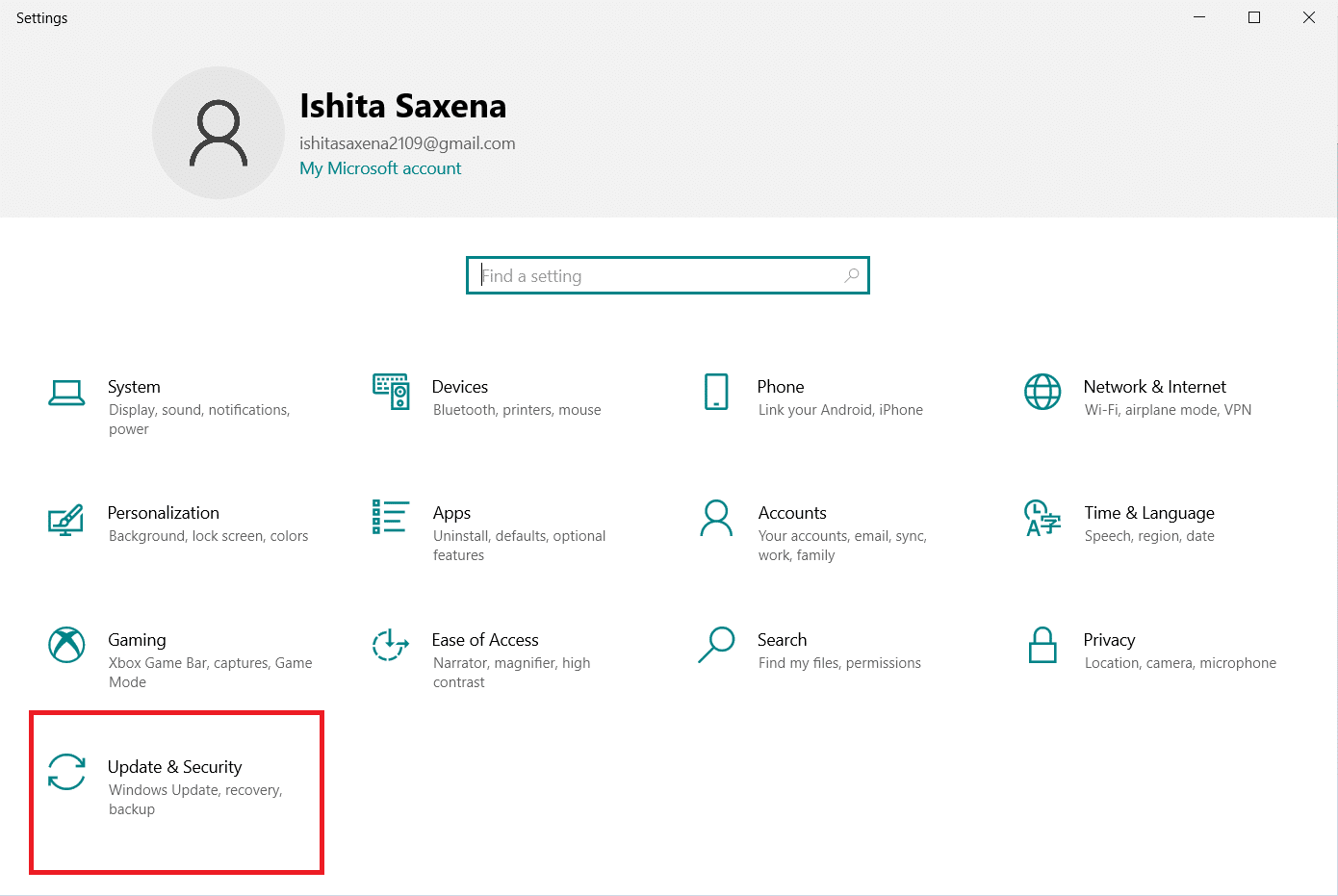
3. Haga clic en Seguridad de Windows.
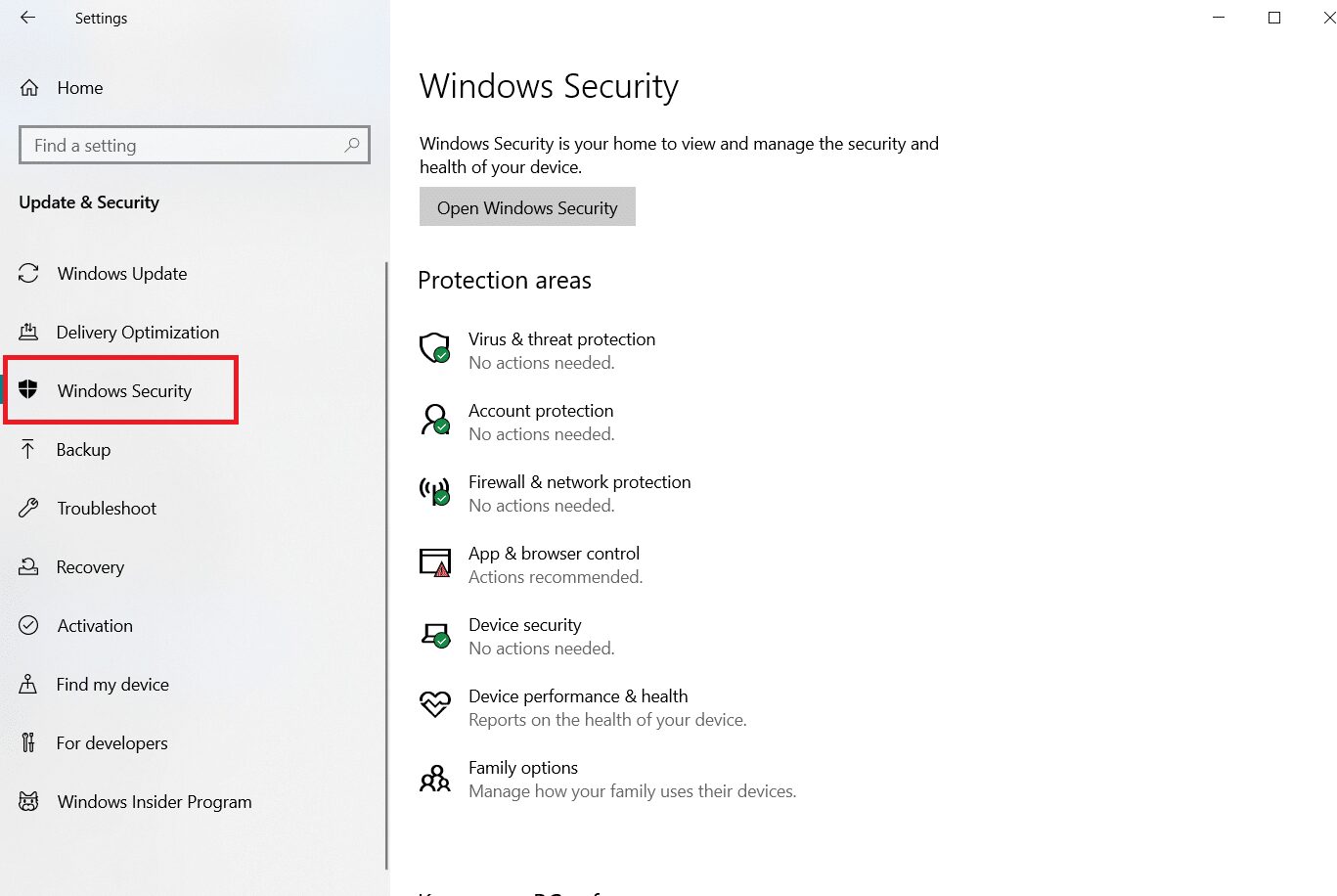
4. Seleccione Protección contra virus y amenazas.

5. Si tiene los controladores actualizados, verá el mensaje Está actualizado y, si no, dirá Actualizaciones disponibles.
6. Las actualizaciones comenzarán a descargarse automáticamente si están disponibles.
7. Es posible que deba reiniciar su PC cuando se completen las actualizaciones.
Actualizará automáticamente las definiciones de Windows Defender.
Método 2: usar el símbolo del sistema
Puede realizar la actualización de la definición de Windows Defender mediante el símbolo del sistema y unas pocas líneas de código. Siga los pasos a continuación.
1. Presione la tecla de Windows, escriba Símbolo del sistema y haga clic en Ejecutar como administrador.

2. Escriba el siguiente comando y presione la tecla Intro. Se utiliza para borrar datos de caché.
"%ProgramFiles%Windows Defender MpCmdRun.exe" -removedefinitions –dynamicsignatures
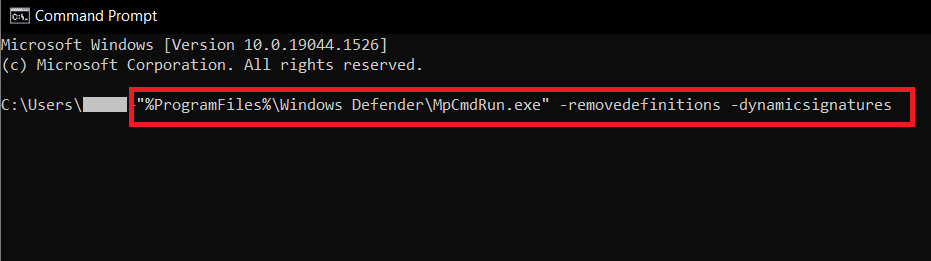
3. Después de eso, escriba el siguiente comando y presione la tecla Intro. Este es el comando de actualización que actualizará las definiciones de los defensores.
"%ProgramFiles%Windows Defender MpCmdRun.exe" -SignatureUpdate
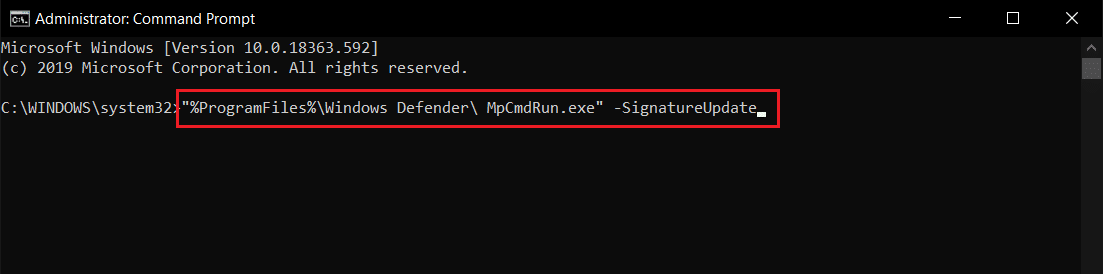
Espere a que los comandos terminen de procesarse y luego se realizará la actualización de la definición de Windows Defender.
Método 3: use Windows PowerShell
Similar al símbolo del sistema, puede ejecutar algunos códigos en PowerShell para actualizar la definición de Windows Defender. Siga los pasos a continuación para hacer lo mismo.
1. Presione la tecla de Windows, escriba Windows PowerShell y haga clic en Ejecutar como administrador.
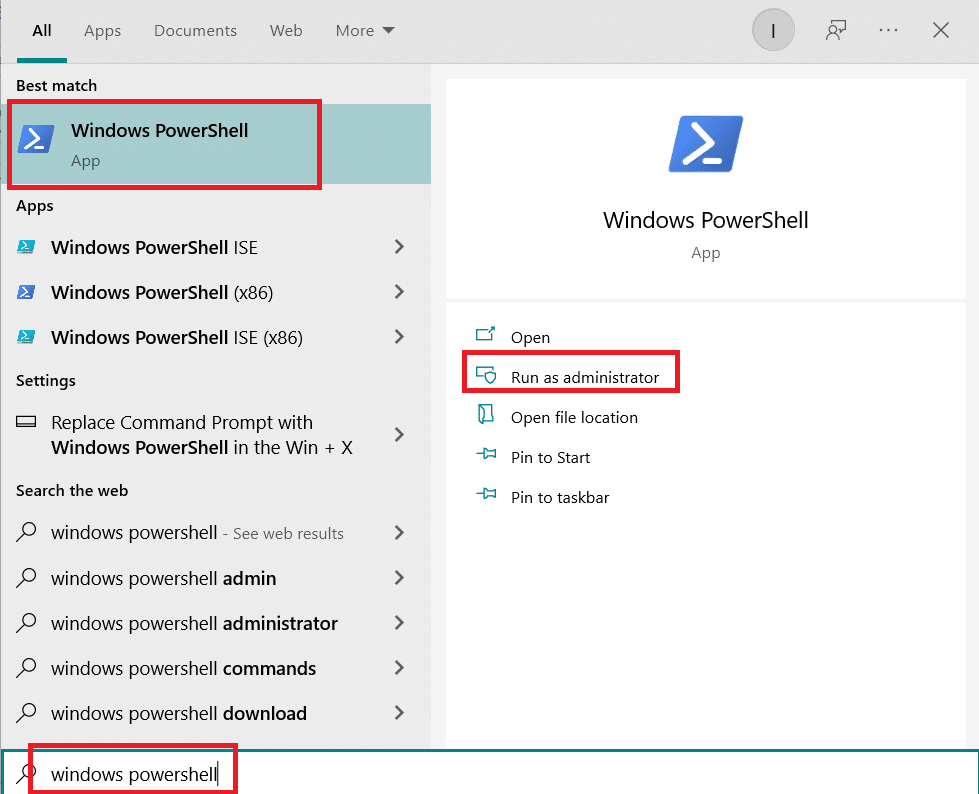
2. Escriba el siguiente comando y presione la tecla Intro.
"%ProgramFiles%Windows DefenderMpCmdRun.exe" -removedefinitions -dynamicsignatures
Nota: A veces, este comando da un error, pero no detendrá las actualizaciones. Continúe con el siguiente comando en cualquier caso.
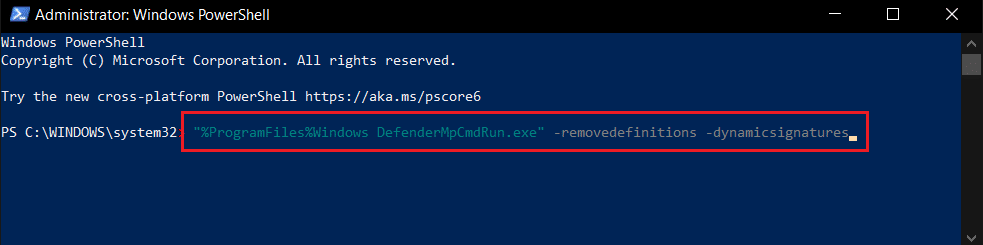
3. Después de eso, escriba el comando dado y presione la tecla Intro.
Nota: Espere a que >> aparezca en la pantalla después de ingresar el primer comando. Solo después de eso ingrese este comando.
"%ProgramFiles%Windows DefenderMpCmdRun.exe" -SignatureUpdate.
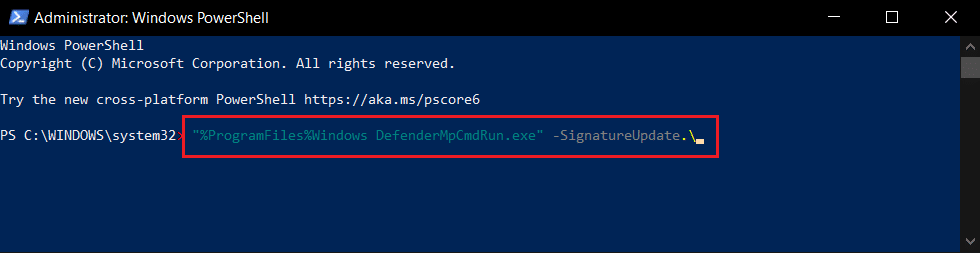
Es posible que este método no funcione siempre, ya que Windows 10 sigue cambiando los comandos de actualización, pero puede intentar actualizar la definición de Windows Defender.
Método 4: descargar actualizaciones manualmente
Puede descargar manualmente la actualización de la definición de Windows Defender desde la página de descarga de Microsoft Security Intelligence siguiendo los pasos a continuación.
1. Ir a Actualizaciones de inteligencia de seguridad de Microsoft Página web.
2. En la sección Descargar manualmente la actualización, vaya a Microsoft Defender Antivirus para Windows 10 y Windows 8.1.
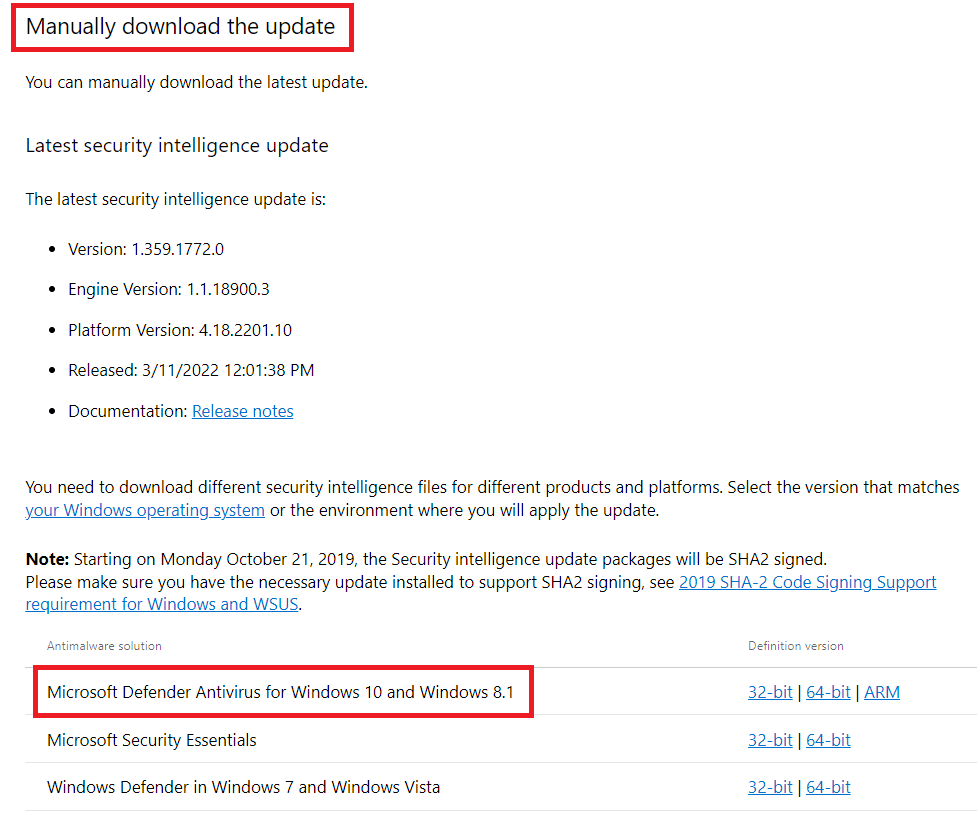
3. Ahora seleccione 32 bits o 64 bits, la opción que sea compatible con su sistema.

4. Se descargará un archivo llamado mpam-fe.exe.
5. Haga clic derecho sobre él y Ejecutar como administrador.
6. Espere unos segundos y se realizarán las actualizaciones.
Nota: No se abrirá ninguna pantalla o ventana emergente después de ejecutar mpam-fe.exe, pero puede estar seguro de que las actualizaciones comenzarán a procesarse.
Preguntas frecuentes (FAQ)
Q1. ¿Está Windows Defender a la altura?
Respuesta: Windows Defender proporciona protecciones de ciberseguridad adecuadas, pero está muy por debajo de la calidad del software antivirus más caro. Microsoft Windows Defender puede ser suficiente si solo desea una protección básica de ciberseguridad.
Q2. ¿Cuál es el mejor sistema de ciberdefensa?
Respuesta: Una de las defensas cibernéticas más efectivas para su dispositivo y red es la protección en tiempo real. Examina cualquier posible amenaza a una base de datos de malware conocido, como virus y troyanos, y evita que causen daño antes de que tengan la oportunidad de hacerlo.
Q3. ¿Microsoft Windows Defender está disponible sin costo?
Respuesta: Microsoft Defender Antivirus es un programa gratuito de prevención de malware incluido con Windows 10. Microsoft Defender Antivirus, anteriormente conocido como Windows Defender, protege las PC con Windows individuales con una protección antimalware en tiempo real efectiva pero simple.
***
Esperamos que esta guía haya sido útil y que haya podido actualizar la definición de Windows Defender, también cubrimos cómo descargar la definición de Windows Defender. Háganos saber qué método funcionó mejor para usted. Si tiene alguna consulta o sugerencia, no dude en dejarla en la sección de comentarios.